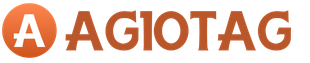Программа для контроля исполнения поручений руководителя. Создание эффективной системы контроля исполнения поручений
Приложение Контроль исполнения поручений является замечательным инструментом, который поможет контролировать исполнение поручений в организации. Несмотря на простоту, программа весьма эффективна. Утилита «Контроль исполнения поручений» была написана на Microsoft Excel, так что основная рабочая среда данной программы – таблицы. Структура таблиц поручений пользователь настраивает так, как удобно ему.
Программа многопользовательская, с возможностью определения прав доступа. Например, для рядового сотрудника будет доступна лишь функция создания отчета для руководителей. Права доступа настраиваются администратором. Для любого поля таблицы можно подключать справочники, дающие дополнительную информацию. Статусы заданий (выполнено, в процессе, не выполнено) рассчитываются автоматически. Отчеты программа генерирует самостоятельно, можно создавать шаблоны. Возможен экспорт отчетов в электронной форме. Для более быстрого освоения пользователей в этой программе, была добавлена система обучения. Хотя пользоваться данной утилитой не составит никакого труда, особенно для того, кто работал в Excel.
Любой руководитель рано или поздно сталкивается с необходимостью контроля исполнения поручений. И не важно, сколько сотрудников необходимо контролировать – одного-двуоих, или несколько десятков, а то и сотен. В любом случае наилучшим решением будет ведение электронной базы данных поручений. Программа «Контроль исполнения поручений» как раз и является таким решением и подойдёт в первую очередь для представителей малого бизнеса. Программа поможет вести таблицу поручений с указанием поручителя, исполнителей, сроков исполнения и других данных и менять статусы поручений в зависимости от их исполнения.
Для ознакомления с возможностями программы «Контроль исполнения поручений» (далее КИП) удобнее всего воспользоваться готовым примером. Открыть демо-файл можно через меню Файл – Открыть в папке C:SimplecsKIP Rus 2.1Пример.kip .
На рисунке видно, что все созданные поручения сведены в таблицу. Здесь есть наименование поручения, дата выдачи, ф.и.о. выдавшего поручение и ответственного исполнителя, соисполнителей, сроки выполнения по плану и по факту, а также статус выполнения поручения. Отметим сразу, что данный набор наименований столбцов таблицы легко настраивается под конкретную специфику работы бизнеса.
Для удобства задания с разными статусами помечаются разными цветами. Так, просроченные поручения отмечены розовым фоном, выполненные не в срок жёлтым, выполненные зелёным. Остальные поручения, находящиеся в процессе выполнения, никак не отмечаются и отображаются на белом фоне.
Для изменения поручения достаточно кликнуть на ячейке в таблице и ввести текст или выбрать дату. Кнопкой [+ Добавить] в таблице добавляется пустая строка, в которой мы вписываем данные нового поручения. Кнопка [- Удалить] , соответственно, предназначена для удаления поручений. Также в панели инструментов предусмотрена кнопка [Изменить статус] , позволяющая для выбранного поручения выставить статус «Срок не истёк» . Каждому вновь добавленному поручению автоматически устанавливается данный статус.
В добавленной строке вписываем текст поручения, выбираем даты выдачи и срока выполнения.

Для заполнения остальных ячеек таблицы потребуется предварительная подготовка, а именно заполнение так называемых справочников (хотя редактировать их можно и во время добавления поручения). По сути это отдельные списки, которые можно использовать для быстрого выбора. Например, для указания ф.и.о. руководителя, выдавшего поручение, необходимо выбрать его из списка нажатием кнопки [...] в правой стороне ячейки. В открывшемся окне отображается список сотрудников (справочник), разделённый на две части: слева видим всех сотрудников, а справа выбранных из данного списка. Чтобы указать руководителя или исполнителя, выбираем его в списке слева и жмём кнопку [Добавить в поле выбора ->] . Если же список пустой или необходимо пополнить его новыми данными, жмём правой кнопкой мыши и в открывшемся контекстном меню выбираем + Добавить запись и вводим ф.и.о. Через это же меню можно удалять записи из справочника, редактировать их, а также сортировать, загружать из файла или сохранять в файл. Последняя функция, кстати, весьма удобна, если уже имеется список, подготовленный заранее и сохранённый в файле формата txt .

После заполнения всех полей в таблице мы получаем сформированное поручение. Разработчики программы «Контроль исполнения поручений» предусмотрели возможность быстрой фильтрации поручений по статусу. Для этого в выпадающем списке Активная таблица
выбираем один из доступных статусов:
- выданные поручения, иначе говоря, в таблице отображаются все записи;
- просроченные поручения, видны только записи, в которых дата в столбце «Срок исполнения» меньше текущей даты;
- выполненные поручения (все, в срок, не в срок), отображаются записи с выполненными вовремя и не в срок поручениями.

Есть ещё один режим, включаемый кнопкой [Группировка] , когда все записи в таблице сокращаются только до названия поручения. Чтобы развернуть строку, жмём кнопку [+] . Данный режим будет удобен при большом количестве записей.

Напоследок рассмотрим немаловажную возможность КИП, а именно настройку столбцов таблицы (меню Инструменты – настройка таблицы поручений ). Здесь в списке предоставлены уже имеющиеся в таблице столбцы. Для каждой графы можно задать название, тип данных, подключённый справочник и примечание. Здесь же с помощью соответствующих кнопок можно изменить порядок столбцов в таблице.

Для добавления новых столбцов достаточно ввести наименование в строках с названием Столбец 9 , Столбец 10 и т.д. Ничто не мешает нам полностью создать свой шаблон с нуля, в этом случае достаточно будет создать новый проект или удалить все столбцы в имеющемся примере.
Добавляя столбец, мы вводим наименование, а также указываем тип данных. Разработчики предоставили в наше распоряжение несколько типов данных, в том числе текстовой, дату, логический, процент, числовой, статус, путь к файлу или папке, справочник. Например, нам необходимо ставить «галочку», когда поручение требует отчёта исполнителя. Для этого выбираем тип «логический».

В результате в таблице поручений появится новый столбец с ячейками, где можно поставить флажок, если требуется сдача отчёта.

К сожалению, разработчики не стали делить программу на клиент-серверные приложения, чтобы руководитель организации мог устанавливать поручения, а сотрудники только видеть свои задания. Вместо этого в КИП можно установить пароль администратора (Инструменты – Настройка таблицы поручений – вкладка Дополнительные настройки – Защитить настройки паролем ). И тогда при открытии программы мы автоматически входим как пользователь, а чтобы получить доступ к настройкам таблицы поручений и изменения других настроек, потребуется ввести пароль администратора. Здесь же, кстати, можно настроить права пользователя, то есть указать те действия, которые ему доступны в программе. В программе «Контроль исполнения поручений» пользователю можно разрешить/запретить печать отчётов, редактирование справочников, автосохранение файла поручений, изменение данных в таблице поручений, изменение статусов поручений.

Характеристики:
Язык интерфейса:
русский
ОС:
Windows 2000, XP, 2003 Server, Vista, 7, 8
Размер файла:
10,1 Мб
Лицензия:
бесплатная для малого бизнеса и физлиц, есть платная версия 3000 руб. для больших предприятий
Ссылка:
Автоматизированная система контроля легко позволяет просмотреть все задания не только по срокам, но и по исполнителям и таким образом видеть загрузку каждого, выдать списки неисполненных документов, с истекающим сроком исполнения, еще не учтенных исполнителем. Программа позволяет разграничить права доступа, подготовить для руководства необходимые отчеты...
Конфигурация легко и быстро настраивается самим пользователем.
В состав программы входят заготовки следующих отчетов:
- Список задач, истекающих на дату
- Справка об исполнительской дисциплине
- Задания, исполненные с нарушениями сроков
- Задания на контроле
Программа «Автоматизированный контроль исполнения заданий» предоставляет пользователям следующие возможности:
Руководителям:
. создавать (регистрировать) новые карточки заданий;
. контролировать сводное состояние текущих заданий по всем исполнителям и статистику исполнительской дисциплины;
. контролировать ход исполнения конкретных заданий по любому из исполнителей, учёт переноса сроков исполнения;
. осуществлять текстовый обмен информацией с исполнителями по ходу выполнения задания;
. фиксировать факт выполнения («закрывать» задания);
. осуществлять поиск заданий по различным критериям;
. просматривать архив закрытых заданий;
. выводить на печать, экспортировать в MS Word и MS Excel отдельное задание;
. выводить на печать, экспортировать в MS Word и MS Excel списки заданий по различным критериям;
. формирование отчётов по исполнению заданий и исполнительской дисциплине.
Исполнителям:
. получать новые задания от руководства;
. контролировать сводное состояние своих текущих заданий;
. осуществлять текстовый обмен информацией с руководством и соисполнителями по ходу выполнения заданий;
. фиксировать факт выполнения задания;
. осуществлять поиск своих заданий по различным критериям;
. просматривать архив выполненных заданий;
. автоматическая отметка просроченных заданий;
. выводить на печать, экспортировать в Word и Excel отдельные или списки заданий по различным критериям.
Для ознакомительных целей можно , которая имеет временное ограничение: 50 дней, и не имеет никаких функциональных ограничений. По окончании демо-периода необходимо будет приобрести лицензию. После оплаты получаете персональный лицензионный код к программе по емейл. Его нужно ввести при запуске программы в диалоговое окно "Активация" и ваша демо-версия станет полной версией без временных и функциональных ограничений, лицензионный код не ограничен по времени.
Информация покупателям:
1. Покупая одну из предложенных лицензий на программу, вы можете лицензионный код установить на неограниченное количество компьютеров (рабочих мест в сети).
2. Лицензия сетевая без ограничений, возможность вечно пользоваться той версией и лицензией, что вы купили.
3. Возможность бесплатно скачивать обновления программ в течении 1 года.
5. Вы можете использовать купленную программу в своей коммерческой деятельности.





Гибкая структура базы данных
Вы можете создавать новые таблицы и поля в них (хранимые и вычисляемые), задавать ниспадающие списки, назначать подчиненные таблицы, создавать представления и отчеты и многое другое. Система настраивается на любую предметную область без специальных знаний.
Генерация офисных документов с данными из БД по шаблонам
Вы можете создавать шаблоны документов Word, Excel форматов со статическим текстом, картинками, а также c закладками, в которые будут подставляться актуальные данные из БД при генерации документа.
Хранение картинок в БД и ссылок на документы различных форматов
К каждой записи таблицы могут быть привязаны картинки, хранящиеся в самой БД, а также ссылки на файлы, хранящиеся где-то на файловом сервере, при этом вся необходимая информация будет находиться в БД для удобства поиска, фильтрации и классификации документов.
Удобный и гибко настраиваемый пользовательский интерфейс
Вы можете сортировать, фильтровать, искать записи по любому полю, менять порядок следования и ширину полей, высоту строк, задавать правила цветовыделения строк, ячеек, формулы для подсчета итогов, строить дерево по заданным полям. Вносить записи можно как прямо в таблице (стиль Excel), так и через отдельную форму, которая гибко настраивается.
Фильтры, сортировка, вычисляемые поля, представления
Максимально гибкие условия фильтрации данных, много предустановленных значений ("начинается с", "содержит", "сегодня", "вчера"...). Различные наборы фильтров можно сохранять в файлах для повторного использования. Возможность задавать формулы для вычисляемых полей (в том числе и выражения SQL) и построения таблиц-представлений, выводящих поля из разных таблиц и вычисляемые поля.
Создание и настройка отчетов, напоминаний по различным условиям
Вы можете задавать правила напоминаний, по которым будет показываться форма с напоминанием тому или иному пользователю.
Сетевой и многопользовательский режим
При использовании многопользовательского режима права доступа гибко настраиваются для каждого пользователя по следующим параметрам: видимость и доступность пунктов меню, основных вкладок, таблиц, полей и записей для просмотра и изменения.
Импорт и экспорт данных
Поддерживается импорт табличных данных из Excel, Access файлов. Экспорт возможен в Word, Excel, HTML.
Стандартная СУБД Microsoft Access или Microsoft SQL Server
Никаких "черных ящиков". У нас стандартный формат хранения данных - MS Access или клиент-серверная MS SQL Server. Обе эти СУБД обладают высокой надежностью, являются признанными стандартами и лидерами в своем классе. Это дает преимущества по сравнению с закрытыми форматами: возможность администрирования, доработки, оптимизации, интеграции с другими системами... В программе можно добавлять пользовательские кнопки, при выборе которых будут выполняться необходимые действия (например, какая-то работа напрямую с БД, запуск сторонних приложений т.п.).
Как известно, функционал помощника или персонального ассистента (как бы ни называлась эта должность в трудовой книжке) в разных компаниях варьируется в зависимости от специфики и размеров организации, корпоративной культуры, принятой в компании, и личности руководителя. Однако есть обязанности, без которых просто не обойтись любому персональному ассистенту, независимо от места его работы. В числе таковых - контроль исполнения поручений.
Во многих организациях неисполнение поручений и отсутствие контроля их своевременного исполнения является проблемой, т.н. «узким местом» (от англ. bottleneck - бутылочное горло), т.е. серьезным препятствием, сильно тормозящим бизнес-процессы компании. Тут от помощника действительно многое зависит! Однако не все так очевидно, как кажется на первый взгляд. Нередко мы сталкиваемся с ситуациями, когда незаменимый помощник внезапно заболел или ушел в отпуск или в кои-то веки отправился в командировку, а за время его отсутствия... работа встала, поручения не фиксируются, сроки упущены, ответственные неизвестны. Как правило, это говорит не столько о незаменимости работника, сколько об отсутствии системы. Итак, задача помощника - выстроить именно систему контроля исполнения поручений. А система, как известно, во многом способна поддерживать свою работоспособность самостоятельно. И тут в одиночку не справиться! Но давайте разбираться со всем по порядку.
Контроль и его виды
Слона, как говорят, надо есть по частям. И начать стоит с терминологии.
Контроль - это сопоставление плана с фактическим положением дел. Контроль выявляет даже небольшие отклонения от запланированных результатов и действий людей и дает возможность изменять ситуацию.
Выделяют следующие виды контроля:
1. Предварительный . Осуществляется руководителем до фактического начала работы по поручению. Предварительный контроль используется с учетом человеческих, материальных и финансовых ресурсов, т.е., перед тем как отдать поручение в работу, руководитель должен убедиться, что у исполнителя есть ресурсы для его выполнения.
2. Понятийный (входящий). Применяется с целью уточнения:
Знает ли исполнитель о том, что у него есть поручение;
Как понял задачу тот, кто будет ее решать;
Как именно он будет это делать.
Данный вид контроля осуществляется помощником руководителя, причем сразу после постановки поручения. Цель - проверка понимания исполнителем сути поручения и своевременности его выполнения. На этом этапе задача помощника состоит в том, чтобы обратить внимание исполнителя на наличие поручения, сроки и приоритет поставленной задачи, убедиться, что поручение принято в работу. При этом помощнику необходимо «подсвечивать» срочные и важные поручения (вспоминаем матрицу Эйзенхауэра), например следующим образом: «Прошу обратить ваше внимание на то, что это поручение является важным и срочным!» Эта магическая фраза, произнесенная вовремя, поможет избежать многих недоразумений и непростительной потери времени - пускать процесс ранжирования задач по приоритетам на самотек недопустимо, ведь мнение исполнителей не всегда совпадает с мнением руководителя. Не забывайте: то, что очевидно для вас, может не быть таковым для других людей.
3. Текущий (промежуточный, контроль процесса). Цель - оценить текущий процесс деятельности: как выполняется работа, что уже сделано, какие возникли сложности. Этот вид контроля осуществляется помощником, когда работа уже идет, но срок исполнения поручения еще не наступил. Задача контроля - своевременно выявить отклонения, возникающие в ходе работы, проинформировать о них руководителя для возможной корректировки заданных параметров. Текущий контроль основывается на обратной связи.
4. Заключительный (итоговый, контроль результата). Применяется для того, чтобы оценить, достигается ли цель к заданному сроку.
Фактически полученные результаты сравниваются с установленными ранее. Несмотря на то что вмешиваться в работу на данном этапе поздно, этот контроль необходим. Он показывает, каких результатов добились исполнители, вскрывает упущения и недостатки в работе. Помогает извлечь уроки на будущее. Как правило, на этой стадии руководитель и помощник работают совместно, т.к. квалификации помощника может быть недостаточно для определения полноты и корректности выполнения поручения.
Что и как нужно контролировать
Распределение ответственности за обеспечение контроля по ключевым направлениям зависит от размеров организации:
|
На контроль |
Размеры компании |
Ответственный за обеспечение контроля |
|
Нормы и требования законодательства |
До 100 чел. До 500 чел. Более 500 чел. |
Руководитель организации Юрист, бухгалтер Юридическая служба, бухгалтерия Юридическая служба и руководители по направлениям |
|
Приказы руководителя |
До 100 чел. До 500 чел. Более 500 чел. |
Руководитель организации Секретарь руководителя Помощник руководителя Помощник и руководители по направлениям |
|
Требования локальных нормативных документов |
До 100 чел. До 500 чел. Более 500 чел. |
Руководитель организации Секретарь руководителя Помощник руководителя Руководители по направлениям деятельности |
|
Отдельные распоряжения руководителя |
До 500 чел. Более 500 чел. |
Руководитель организации Секретарь руководителя Помощник руководителя |
|
Поручения, поступающие от корпоративного центра |
До 1500 чел. До 2500 чел. Более 2500 чел. |
Помощник руководителя Помощник руководителя и секретариат Управление делами |
«Контроль» и «мониторинг» - разные вещи!
Чтобы окончательно разобраться, что к чему, стоит обратить внимание еще на один термин, нередко встречающийся в современном менеджменте, - «мониторинг». Зачастую в литературе понятия «контроль» и «мониторинг» употребляются как тождественные, однако это принципиально разные вещи! Для применения системного подхода к управлению исполнением поручений эту разницу необходимо понимать. Если мониторинг - это наблюдение за параметрами объекта с фиксацией и сохранением данных, то контроль - это наблюдение с обязательным воздействием на объект в случае выхода значений параметров за пределы допустимых. Применительно к поручениям это означает, что помощник должен иметь инструмент мониторинга, т.е. вести некую базу данных, где он фиксирует поручения, сроки исполнения, ответственных и статус исполнения (выполнено/не выполнено). Однако для выстраивания эффективной системы контроля просто вести статистику недостаточно - контроль подразумевает активное управление ситуацией, корректировку и влияние, т.е. целенаправленное осознанное воздействие для того, чтобы добиться положительной динамики в исполнительской дисциплине.
Как добиться того, чтобы поручения выполнялись?
Чтобы поручения выполнялись, необходим комплексный подход к решению этой задачи. Система контроля исполнения поручений будет работать при соблюдении следующих принципов:
1) Высокий приоритет со стороны руководства. Руководитель должен демонстрировать, что неукоснительное соблюдение его поручений важно для него и компании.
2) Совместное обсуждение подходов к решению задачи. Для того чтобы учесть все риски и рассмотреть вопрос всесторонне, необходимо привлечь к обсуждению всех участников процесса - как руководителя, отдающего поручения, и помощника, их контролирующего, так и руководителей, которые будут отвечать непосредственно за исполнение. Договоренности в первую очередь должны касаться способов получения информации о поручении и сроках, формата отчета об исполнении, порядка переноса сроков, подходов к поощрению или наказанию в случае неисполнения поручений. Руководителю также стоит проинформировать подчиненных о полномочиях помощника в части контроля исполнения поручений (если вы новый человек в коллективе и еще не успели заслужить авторитет, сами попросите своего руководителя об этом).
3) Информирование всех работников компании о внедрении системы контроля исполнения поручений. Нужно обеспечить прозрачность подходов, т.е. правила должны быть формализованы в локальном нормативном документе компании.
4) Последовательность и регулярность. Исполнительская дисциплина повысится, если работники будут уверены, что каждое поручение зафиксировано, что за каждое поручение необходимо отчитаться, ни одно из них не упустят и не забудут, а за невыполнение поручений руководства неизбежно последует наказание. (Сразу стоит предусмотреть порядок информирования, ведь поручения могут быть невыполнимыми априори или иметь веские причины невыполнения в срок. Каждый такой случай нужно рассматривать индивидуально.)
Выглядит как задача для, скажете вы. Отчасти так оно и есть. Какова же роль помощника? Помощник - это как раз тот самый сотрудник компании, который должен проинформировать руководителя о том, что проблема существует, что она несет конкретные риски, что вы пытаетесь держать «руку на пульсе» (и пока получается во многом благодаря вашим личным качествам), однако отсутствие системы рано или поздно даст о себе знать и вас это беспокоит.
Главное - не забудьте сказать, что у вас есть конкретное предложение, как можно организовать систему контроля (т.е. это должна быть не просто проблема, поданная на блюдечке с голубой каемочкой, а проблема и варианты ее решения).
Даже если вы новый сотрудник компании, не стоит бояться обращаться к руководителю с подобным предложением. Если до сих пор ничего рокового в вашей компании не случилось из-за неисполненного/просроченного/неучтенного поручения, ваш руководитель все равно не пропустит мимо ушей ваше предложение. Пожалуй, во всей компании не найдется более заинтересованного человека в решении этой проблемы.
Важность эффективной коммуникации
Допустим, ваше предложение принято: руководитель обозначил важность задачи, объявил вашу роль в этом процессе, утвердил локальный нормативный документ, регламентирующий процесс, все работники компании проинформированы. Что дальше? Изданный документ рискует так и остаться бездушной бумажкой, если вы опустите руки на этом этапе. Как заставить все это работать?
Ответ кроется в первую очередь в навыках эффективной коммуникации помощника. Да, это та самая фраза, которую мы так часто встречаем в резюме на должности административного характера. Наличие таких навыков жизненно необходимо помощнику. В узком смысле, применительно к контролю исполнения поручений, эффективная коммуникация - это способ оперативной передачи информации без искажения и получение обратной связи о правильном понимании «послания».
Эффективная коммуникация строится:
Эффективная или неэффективная?
Неэффективная коммуникация - это пререкания с окружающими, направленные на защиту своих целей и планов. Она подразумевает наличие победителей и побежденных. Подобный стиль «общения» категоричен: есть «правильно» и «неправильно», «победа» и «поражение», «хорошо» и «плохо», без учета промежуточных состояний. Есть лишь одно верное мнение, поэтому можно пренебречь взглядами и переживаниями людей, которые способны обогатить наши знания о мире и сформировать целостную картину. Вместо этого мы постоянно отстаиваем свои узкие воззрения. Успехом считается пауза в конфликте, когда обороняющийся временно отступает. В итоге разногласия выливаются в сопротивление, потерю командной эффективности и даже саботаж, пока не воцарится баланс власти и уважения.
Эффективная коммуникация, в свою очередь, ставит целью понять взгляды, чувства и мнения окружающих. Когда две стороны слушают друг друга, выигрывают обе. Взаимопонимание и уважение становятся основой сотрудничества, взаимозависимости и лояльности. Успех достигнут, если каждая из сторон скажет: «Да, именно это я и имел в виду. Вы меня поняли».
Эффективная коммуникация, несомненно, необходима для успешной реализации целей организации. Искаженные, неправильно трактуемые сообщения часто становятся причиной поражений крупных компаний, армий и народов.
Навыки эффективной коммуникации позволяют сосуществовать противоположностям - это высшая способность понять иную точку зрения и найти компромисс. Зачем спорить о том, кто прав и кто виноват? Цель эффективной коммуникации - наладить и оберегать взаимовыгодные и, следовательно, длительные рабочие взаимоотношения.
В разрезе контроля исполнения поручений помощник должен проявлять навыки эффективной коммуникации на всех этапах «путешествия» поручения:
1) Взаимодействие с руководителем при постановке поручений. Задача помощника - корректно зафиксировать поручение, стараясь придерживаться какой-либо определенной схемы целеполагания, например SMART. Это позволит подчиненным понять, что от них требуется. Формулировка поручения должна быть четкой, в глагольной форме (отвечать на вопрос: что сделать?), поручение должно иметь заданный срок исполнения, для каждого поручения должен быть определен ответственный исполнитель.
После того как поручение зафиксировано должным образом, помощнику обязательно следует убедиться в отсутствии неточностей, представить финальную версию протокола или реестра поручений руководителю на согласование либо устно переспросить: «Правильно ли я Вас поняла? Иванов И.И. должен разработать и предоставить на утверждение график реализации проекта в срок до 11 мая 2015 г.?»
Что такое SMART ?
SMART
- это мнемоническая аббревиатура, используемая в менеджменте и проектном управлении для определения целей и постановки задач.
Цель или задача, установленная по критериям SMART, имеет следующие характеристики:
.
S
- specific (конкретная) - ясная, точная, четко описанная;
.
M
- measurable (измеримая) - имеющая установленные показатели результата, по которым можно понять, что цель достигнута. Могут быть как количественными, так и качественными. Без данных критериев оценить выполнение задания практически невозможно;
.
A
- achievable (достижимая) - реалистичная, но требующая определенных усилий, что служит дополнительным мотивирующим фактором;
.
R
- relevant (уместная) - совпадающая с более широкими целями отдела, организации;
.
T
- time-bound (ограниченная во времени) - должны быть определены крайние сроки достижения цели.
2) Взаимодействие с исполнителями при передаче поручения в работу. Ключевая задача на этом этапе - убедиться, что исполнитель проинформирован о поручении и принял его в работу. Если организация небольшая, то помощник или секретарь контактирует напрямую с исполнителями посредством электронной почты или по телефону. В крупных организациях такое взаимодействие осуществлять сложно, поэтому помощник передает поручение и непосредственно взаимодействует с заместителями руководителя организации, а при передаче поручений действует принцип каскадирования, например: E E директор департамента E начальник отдела E непосредственный исполнитель .
3) Информация об исполнении поручения передается обратным маршрутом: генеральный директор/помощник B заместитель генерального директора B директор департамента B начальник отдела B непосредственный исполнитель.
Помощник играет роль посредника при передаче информации о поручении. При этом для сокращения времени передачи данных помощнику целесообразно предусмотреть использование информационного ресурса, позволяющего выкладывать сводную информацию о поручениях в общий доступ, например на внутренний корпоративный портал организации, где любой работник в оперативном режиме может посмотреть, какие за ним числятся поручения, и направить помощнику комментарии.
4) При осуществлении промежуточного контроля необходимо уточнить прогноз от исполнителя: укладывается ли он в срок или в ходе исполнения выяснилось, что объем работ больший, чем предполагалось ранее, или ресурсов исполнителя недостаточно и требуется привлечение работников других структурных подразделений, т.к. задача оказалась кросс-функциональной. Помощник должен вести непрерывный конструктивный диалог с ответственным руководителем/исполнителем для получения оперативной и достоверной информации о ходе исполнения, а в случае возникновения серьезных проблем - проинформировать об этом руководителя, пока еще можно что-то исправить. При этом не стоит перегибать палку и становиться назойливым, мешая исполнителю и отвлекая его по мелочам. Все участники процесса должны четко осознавать, что у них общие цели, и уважать труд друг друга. Для этого следует договориться о приемлемом формате коммуникации.
5) При получении информации об исполнении поручения помощник совместно с руководителем оценивает полноту представленных данных и выносит решение о принятии поручения либо возвращении его на доработку. О принятом решении помощник должен уведомить исполнителя.
6) При формировании аналитической отчетности. Строгий учет подразумевает регулярную отчетность и аналитику на базе статистических данных. С определенной периодичностью, например раз в месяц, помощник должен анализировать накопленные статистические данные по поручениям и формировать отчет об исполнительской дисциплине (рис. 1). Такой отчет может содержать информацию о том, сколько всего было поручений, сколько из них выполнено в срок/с опозданием/не выполнено, какие подразделения являются лидерами, а какие - антилидерами в части своевременного исполнения поручений руководителя. Данной информацией руководитель может распоряжаться по своему усмотрению. Однако желательно, чтобы подход к поощрению и наказанию был предсказуемым и единым для всех.
Рис. 1
Подручные инструменты в арсенале помощника
Таких инструментов великое множество, при этом важно соблюдать ключевой принцип - все поручения руководителя должны быть материализованы, внесены в единое хранилище , где возможно осуществлять регулярный мониторинг исполнения поручений в соответствии с их приоритетностью.
Идеальным техническим воплощением является Microsoft Outlook , т.к. он содержит гибкие механизмы настройки т.н. «пользовательских представлений». Кроме стандартных представлений «По исполнителям», «По категориям», «По срокам», можно настроить любые другие - «По заводам», «По комитетам», «Только просроченные задачи, срок исполнения которых истек от 5 до 20 дней назад» и др. Один раз настроенное представление в дальнейшем становится доступно одним кликом мыши. Подробно на этом останавливаться не будем, т.к. этому инструменту уже была посвящена серия статей.
Иногда подобная система настраивается на базе системы электронного документооборота , например Lotus Notes, Documentum либо Directum, где ключевая информация о поручении фиксируется в регистрационно-контрольной карточке (РКК). Однако СЭД - это дорогостоящая программа, которую далеко не все организации могут себе позволить.
Одним из самых универсальных и доступных инструментов для целей мониторинга исполнения поручений является Microsoft Excel . Этой программой можно пользоваться как в дополнение к уже имеющимся, если вы работаете в крупной компании, так и в качестве самостоятельного инструмента. Прелесть его в том, что на базе этого технического решения вы можете создать единую базу данных по поручениям с гибкой настройкой полей и фильтров по вашему усмотрению. Такой сводный реестр поручений можно выложить в общий доступ, и каждый работник может уточнить формулировку, сроки и отследить статус по своим поручениям. Предварительно следует настроить ограниченные права на редактирование файла, чтобы избежать случайного искажения или удаления данных.
В MS Excel можно не только вносить поручения вручную, как в случае устных распоряжений руководителя, но и выгружать поручения из СЭД (если это поручения из протоколов или поручения, поступающих извне, например запросы контролирующих органов или органов государственной власти или корпоративного центра).
Настроив поля определенным образом, можно задать цветовую маркировку в графе «Статус исполнения поручения». Например, поручение, срок которого еще не наступил, будет автоматически обозначаться синим цветом; поручение, выполненное в срок, - зеленым (для этого даты в поле «Срок к исполнению» и «Фактическое исполнение» должны совпадать); поручение, по которому срок исполнения истек, а отметки о получении отчета об исполнении не поступило, будет автоматически отображаться как невыполненное и помечается красным.
Настройка реестра поручений в MS Excel
Поля в реестре настраиваются написанием макроса. Для такой тонкой настройки лучше всего привлечь IT-специалиста.
В случае если IT-специалиста нет, а навыками программирования вы не обладаете, можно воспользоваться другим более простым и доступным способом.
Настроить ячейки таблицы можно самостоятельно с помощью функции условного форматирования .
Для настройки заливки ячеек выбираем в таблице ячейку, для которой будем настраивать форматирование (в нашем случае это ячейка G 10 ), на вкладке Главная - Условное форматирование , в предложенном контекстном меню - Создать правило (рис. 2).


Рис. 3
В строке формул диалогового окна под названием необходимо задать правило, которое будет считаться истиной (рис. 4).

Рис. 4
Для нашего реестра необходимо будет последовательно настроить четыре правила для одной и той же ячейки G 10 , а затем «протянуть» их действие на весь столбец G .
- Для обозначения невыполненного поручения настраиваем правило 1. В диалоговом окне Создание правила форматирования с помощью клавиши Формат выбираем цвет заливки. Первому правилу будет соответствовать красный цвет.
Далее вводим в строку формул следующее описание правила: =ЕСЛИ(F 10>0; F 10<СЕГОДНЯ();"") (рис. 5). Это означает, что при условии, что в ячейке F 10 обозначен срок к исполнению и он уже истек, то ячейка автоматически окрасится в красный цвет.

Рис. 5
Нажимаем клавишу O К .
- Для обозначения поручения, которое находится в работе, настраиваем правило 2. Повторяем описанную выше последовательность действий: выделяем ячейку G 10 , заходим в Условное форматирование , выбираем Создать правило и Использовать формулу для определения форматируемых ячеек .
В уже знакомом нам диалоговом окне Создание правила форматирования с помощью клавиши Формат выбираем другой цвет заливки. Второму правилу будет соответствовать синий цвет.
=ЕСЛИ(F10>0;F10>СЕГОДНЯ();"") . Это означает, что если в ячейке F 10 обозначен срок к исполнению и он еще не наступил, то ячейка автоматически окрашивается синим.
Нажимаем клавишу O К .
- Для обозначения поручения, которое выполнено в срок, настраиваем правило 3. Опять повторяем описанную выше последовательность действий, только на этот раз в диалоговом окне Создание правила форматирования с помощью клавиши Формат выбираем зеленый цвет заливки для обозначения того, что поручение выполнено строго в срок либо раньше срока.
Вводим в строку формул описание правила: =ЕСЛИ(F10>0;ЕСЛИ(F10<СЕГОДНЯ();ЕСЛИ(G10<=F10;G10>0;"");"");""). Значит, если в ячейке F 10 G 10 обозначен срок фактического исполнения, который совпадает со сроком F 10 либо предшествует ему, ячейка G 10 автоматически окрасится в зеленый.
Нажимаем клавишу O К .
- Наконец, для обозначения поручения, которое выполнено позднее заданного срока, настраиваем правило 4. В диалоговом окне Создание правила форматирования с помощью клавиши Формат выбираем желтый цвет заливки для обозначения того, что поручение было выполнено с опозданием.
Вводим в строку формул следующее правило: =ЕСЛИ(F10>0;ЕСЛИ(F10<СЕГОДНЯ();G10>F10;"");""). Это означает, что если в ячейке F 10 обозначен срок к исполнению, а в ячейке G 10 обозначен срок фактического исполнения, который позже даты F 10 , то ячейка G 10 автоматически окрасится желтым.
После того как в ячейке G 10 настроены все четыре правила, «протягиваем» заданную формулу вниз по всему столбцу G и заполняем его фактическими датами выполнения поручений. Ячейки автоматически окрасятся в заданную палитру.
Следующий шаг - это настройка визуализации , т.е. диаграммы, для более наглядного восприятия картины по исполнительской дисциплине.
Для построения диаграммы нам нужны количественные данные, т.е. количество всех поручений и каждого вида в отдельности. Поэтому потребуется промежуточная настройка. Количественные данные мы можем отобразить в легенде, куда они будут автоматически заноситься из нашей таблицы (легенду можно разместить на этом же листе, например, над таблицей).
Для сбора статистики необходимо заполнить одну из ячеек таблицы, например соседнюю ячейку H 10 , следующим образом:
1. Выделяем ячейку H 10 , вверху в строке формул нажимаем значок fx Вставить функцию , выбираем категорию «логическое », «ЕСЛИ ».
Прописываем в верхней строке формул следующее правило: =ЕСЛИ($F10>0;ЕСЛИ($G10>0;ЕСЛИ($G10<=$F10;"Выполнено";"Выполнено не в срок");ЕСЛИ($F10<СЕГОДНЯ();"Просрочено";"В работе"));"") (рис. 6).

Рис. 6
Протягиваем правило, заданное в ячейке H 10 , вниз по всему столбцу H (рис. 7).

Рис. 7
Затем столбец H можно скрыть, оставив на виду только необходимую информацию реестра.
- Настройка легенды. Для того чтобы данные из столбца H попадали в легенду и отображались в ней в количественном виде, необходимо настроить ячейки легенды следующим образом:
1. Задаем правило ячейке G 3 : выделяем эту ячейку, в строке формул нажимаем значок fx Вставить функцию , выбираем тип функций «статистические », «СЧЁТЕСЛИ ».
2. Затем прописываем в строке формул следующее: =СЧЁТЕСЛИ(H$10:H$19;F3) (рис. 8).

Рис. 8
3. «Протягиваем» формулу от ячейки G 3 до G 6 соответственно.
Можно также настроить визуализацию и выгружать данные о поручениях за заданный отрезок времени в виде диаграммы.
- С оздание диаграммы. Для этого нужно зайти на вкладку Вставка и выбрать диаграмму, например круговую, предварительно выделив диапаз он ячеек от G 3 до G 6 (рис. 9).

Рис. 9
Вставляем диаграмму и окрашиваем ее сегменты в выбранные нами цвета заливки, выделив сегмент и вызвав соответствующее контекстное меню правой кнопкой мыши (там все интуитивно). Наш реестр готов (рис. 10).

Рис. 10
И напоследок
Создать эффективную систему контроля исполнения поручений довольно сложно - необходимо учесть много разных аспектов и особенностей, которые могут быть уникальными для разных организаций. Это нелегко, но помните, что любая загадка имеет решение. Когда я сталкиваюсь со сложной задачей, которая, на первый взгляд, не имеет решения, всегда вспоминаю загадку Б. Вербера:
«Как соединить эти девять точек четырьмя линиями, не отрывая перо от бумаги?

Часто мы не можем найти решение потому, что наш разум замыкается в площади рисунка. Но ведь нигде не сказано о том, что за его пределы нельзя выходить.
Решение есть:

Мораль: для того чтобы понять систему, надо… из нее выйти».
Способов организации эффективной системы контроля исполнения поручений множество. Главное - найти именно тот, который наиболее органично впишется в работу вашей компании и в вашу, во всем чувствовать меру и не переходить черту, за которой наступает маниакальный гиперконтроль.
М.А. Сучкова, помощник генерального директора ЗАО «Рязанская нефтеперерабатывающая компания» (ДО ОАО «НК-Роснефть»)
- Создается единый центр управления - все поручения и отчеты в одной базе данных.
- Записывать поручения надежнее, чем запомнить или сказать. Не потеряется и не забудется.
- Вовремя проверить или напомнить. Контролировать поручения с Кларис проще .
- При смене ответственного видна история действий по выполнению поручения.
- Рост эффективности работы сотрудников на 20-25%.
Чем отличается?
- Стикеры, блокнот, E-mail - хорошо, но видно только одному человеку. Кларис позволяет в одном месте видеть все задачи и поручения, их состояние, загрузку сотрудников. Вы сможете точнее определять приоритеты, сроки, исполнителя.
- Просто и быстро внедрить. Программу не нужно покупать и устанавливать. и пользуйтесь через 2 минуты.
- Система контроля исполения поручений Кларис доступна с любого устройства, подключенного к интернет. Ipad, Iphone, HTC - руководитель и сотрудники всегда имеют доступ к самой актуальной информации по состоянию дел в компании
Кому подходит?
Сегодня основные пользователи Кларис - компании среднего бизнеса, у которых несколько офисов и 20-80 сотрудников, работающих в системе. Чаще всего это управляющие компании.
Мы стремимся сделать систему доступнее для малого бизнеса : делаем ее удобнее, доступнее.
Сейчас в Web системе контроля поручений Кларис есть два разных режима работы:
- Простой - для начинающих,
- Базовый - для "продвинутых" пользователей
Если в вашей организации более 5-х сотрудников, Кларис вполне может повысить эффективность работы и исполнительскую дисциплину.
Контролировать исполнение поручений в системе Кларис просто и удобно.
Для этого нужно добавить поручение , назначить исполнителя. Это необходимый минимум.
Срок выполнения поручения, важность, привязку к документу, проекту, соисполнителей вы можете устанавливать по своему усмотрению.
Новое поручение добавляется в два-три клика мышью.
Если вы руководитель и не любите работать на клавиатуре, можно просто наговаривать поручения на диктофон , сегодня он есть в любом телефоне, и передавать секретарю для регистрации.
Особенности web системы контроля исполнения поручений Кларис
Единый центр управления
Больше ничего не забудется и не потеряется. Все поручения хранятся в одном месте. Всегда видно: кто, что и когда должен сделать . В случае смены или отсутствия исполнителя в любой момент видна полная картина по всей компании (или отдела, это зависит от прав доступа). Контроль исполнения поручений становится предельно простым, его легче делегировать подчиненным, вмешиваясь только при отклонениях от запланированного.
Доступно вне офиса
Увидеть полную картину дел можно и вне офиса, достаточно иметь доступ к Интернет. Руководитель больше не привязан к кабинету .
Уведомления
Для каждого сотрудника регулярный доступ в систему необязателен: Кларис рассылает уведомления о поставленных поручениях, задачах и всех изменениях на Email. Можно дублировать уведомления на SMS. Это позволяет оперативно управлять сотрудниками не имеющими компьютера , или находящимися вне офиса.
Статитика, KPI
В процессе работы системы контроля исполнения поручений накапливается интересная статистика: можно увидеть сколько и каких поручений выполняет каждый сотрудник, насколько выдерживаются сроки, посчитать затраченное время или любые другие затраты. В любых разрезах.
Это дает возможность руководителю выстраивать и развивать систему мотивации в компании, повышать исполнительскую дисциплину.
Примеры окон просмотра поручений и выполненных работ:
Список поручений и карточка поручения

Список работ по поручениям и окно работы